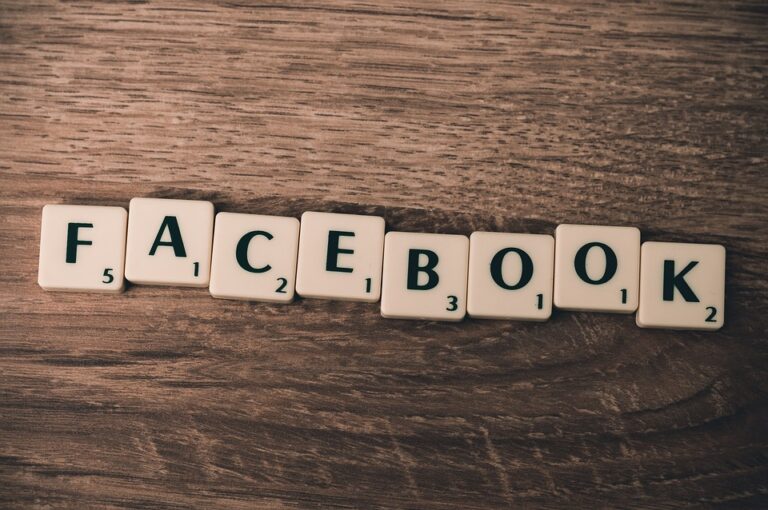Jak nastavit sledování konverzí Google Ads na Shopify
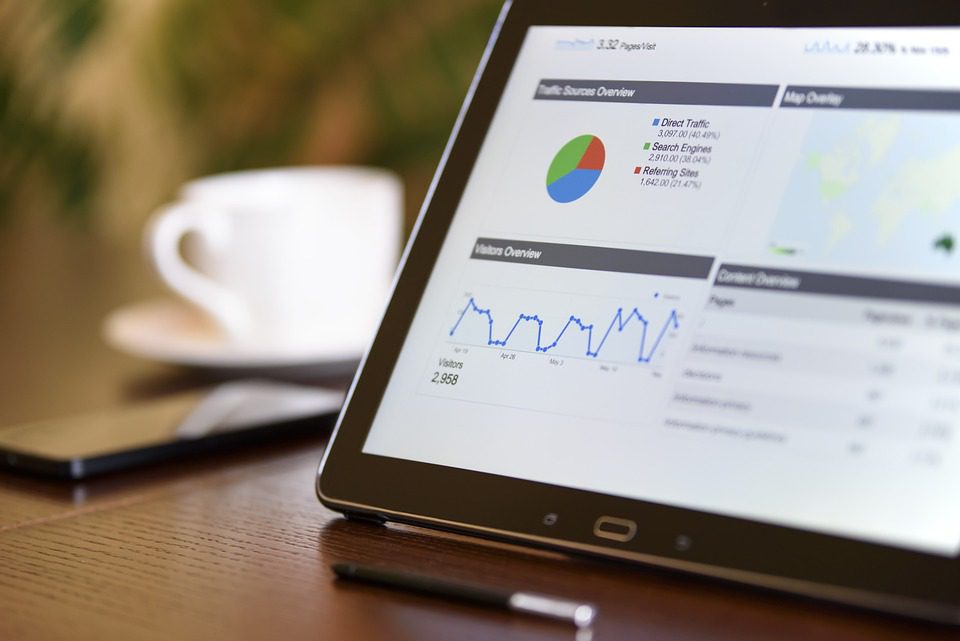
Vytvoření kampaně na Google Ads je jen prvním krokem k úspěšnému online prodeji. Abyste mohli sledovat výkon svých reklam a optimalizovat je tak, aby dosáhly co nejlepších výsledků, je nezbytné nastavit sledování konverzí. Pokud vlastníte e-shop na platformě Shopify a chcete se dozvědět, jak efektivně nastavit sledování konverzí Google Ads, jste na správném místě. V tomto článku vám představíme nejlepší postupy a důležité tipy, které vám pomohou získat cenné informace o úspěšnosti vašich kampaní. Pokud chcete zvýšit efektivitu svých reklam a dosáhnout lepších výsledků, pokračujte v čtení.
Jak nastavit sledování konverzí Google Ads na Shopify
Pokud provozujete e-shop na platformě Shopify a propagujete ho pomocí online reklam, měli byste sledovat, jaké konverze vám reklamy generují. Google Ads nabízí nástroj, který umožní sledovat různé cíle na vašem e-shopu a zjistit, kolik zákazníků do něj skutečně nakoupí. V tomto článku se dozvíte, jak nastavit sledování konverzí Google Ads na Shopify.
1. Přihlášení k účtu Google Ads
Prvním krokem je přihlášení k účtu Google Ads. Pokud ho ještě nemáte, zaregistrujte se na stránce ads.google.com. Po přihlášení klikněte na tlačítko „Nástroje“ a vyberte „Konverze“. Pak zvolte „Plus“ a zvolte možnost „Vytvoření nového sledování konverze“.
2. Nastavení sledování konverze
Poté, co jste vybrali možnost vytvoření nového sledování konverze, budete požádáni o nastavení. Zadejte název sledování a zvolte „Webová stránka“. Zároveň zadejte hodnotu konverze a měnu, kterou používáte pro vaše transakce.
3. Získání kódu sledování
Po vytvoření sledování konverze klikněte na tlačítko „Odeslat“ a dostanete se na stránku se sledovacím kódem. Tento kód nakopírujte do schránky nebo si ho zkopírujte do poznámkového bloku a poznamenejte si ho pro pozdější použití. Tento kód budete muset nainstalovat do vašeho Shopify e-shopu.
4. Instalace sledovacího kódu
Nyní, když máte kód sledování, můžete ho nainstalovat do vašeho Shopify e-shopu. Během instalace vám bude vyžádáno, abyste do vašeho e-shopu přidali novou stránku. Stránka „Díky za objednávku“ bude zobrazena, když zákazník nakoupí na vašem e-shopu. V této stránce by měl být nainstalovaný sledovací kód.
5. Ověření správné funkčnosti
Po instalaci sledovacího kódu je potřeba ověřit jeho správné fungování. K tomu klikněte na tlačítko „Test“ na stránce s kódem sledování. Zkontrolujte, zda je kód sledování správně nainstalovaný a zda pracuje správně.
6. Propojení účtu Google Ads a Shopify
Posledním krokem je propojení účtu Google Ads s Shopify. Tuto integraci můžete provést v administraci vašeho Shopify e-shopu. Po přihlášení do Shopify klikněte na tlačítko „Prodejci“, poté na „Integrace“ a nakonec na „Google“. Poté budete vyzváni k přihlášení k vašemu účtu Google Ads. Po úspěšném propojení budou vaše konverze sledovány v reálném čase v účtu Google Ads.
Shrnutí
Sledování konverzí je velmi důležité pro optimalizaci vašich reklamních kampaní. Díky nástrojům Google Ads můžete snadno sledovat, jaké konverze generují vaše reklamy a poskytnout tak důležitá data pro další optimalizaci. Nastavení sledování konverze na Shopify je snadné a můžete ho provést sami. Po dokončení uvidíte výsledky přímo v účtu Google Ads.
Často Kladené Otázky
Jaký je postup nastavení sledování konverzí Google Ads na Shopify?
1. Přihlašte se do Google Ads a vyberte správný účet a kampaň.
2. Klikněte na položku Nástroje v horním menu a vyberte volbu Sledování konverzí.
3. Klikněte na tlačítko Nový sledovací kód a následujte pokyny.
4. V administraci Shopify přejděte na Nastavení > Sledování > Google Analytics.
5. Zkopírujte a vložte váš sledovací kód Google Ads do pole Potvrzovací kód sledování konverzí.
6. Uložte změny a vaše sledování konverzí na Shopify by mělo být úspěšně nastaveno.
Je nutné mít nějaké technické znalosti k nastavení sledování konverzí Google Ads na Shopify?
Ano, pro správné nastavení sledování konverzí je potřeba mít základní technické znalosti a umět pracovat s administrací e-shopu. Pokud si nejste jisti, můžete kontaktovat tým podpory Shopify nebo Google Ads, kteří vám rádi pomohou s řešením vašich dotazů a problémů.